مدتی میشود که آموزش مجنتو در سایت ننوشته بودم؛ در پستهای قبلی گفته بودم که آموزش نصب ماژول یا اکستنشن در مجنتو را آموزش خواهم داد. ماژول در مجنتو با نام Extension شناخته می شود، پس اگر در جایی دیدید تعجب نکنید. تقریباً تمام مراحل آموزش دارای تصویر هست، پس خیلی راحت میتوانید آموزش را دنبال کرده و ماژول های موردنظرتان را روی فروشگاهتان نصب کنید.
مجنتو دارای قابلیتی شبیه به وردپرس است که به شما اجازه می دهد، ماژولهای فروشگاه اختصاصی Magento Connect را براحتی و با داشتن یک کلید نصب کرده و استفاده کنید. در واقع همه آنچه نیاز دارید یک کلید است و بعد از آن، شما در تنها چند کلیک ماژول را نصب میکنید. البته این در مورد ماژولهای رایگان است، زیرا که ماژولهای پولی باید بصورت مستقیم، و توسط خودتان یا پشتیبانی فروشنده نصب شود. ما در این مطلب جزئیات نحوه نصب ماژول های اضافی را از طریق Magento Connect توضیح خواهم داد.
برای شروع، وارد محیط مدیریت مجنتو شوید و سپس از طریق منوی بالا وارد این مسیر شوید:
System -> Magento Connect -> Magento Connect Manager.

در صفحه باز شده، باید مجدداً اطلاعات ورود به محیط مدیریت مجنتو را وارد نمایید.

در این صفحه دو تب اصلی وجود دارد، یکی Extensions و دیگری Settings. کار اصلی ما در بخش Extensions است، ولی بد نیست نگاهی به تنظیمات هم بیندازید.

در این بخش(Settings)، چندین گزینه وجود دارد که توصیه می شود آنها را تغییر نداده و روی پیش فرض بمانند. همانطور که قبلاً گفته بودم بهتر است برای فروشگاهتان یک نسخه آزمایشی داشته باشید که تغییرات را روی آن تست کرده سپس روی سایت اصلی انتقال دهید. ورژن ها در مجنتو، سه نوع مختلف هستند که شامل موارد زیر است:
۱- Stable: یعنی ماژول بخوبی تست شده و آماده استفاده در محصول(فروشگاه لایو که با مشتری در ارتباط است) می باشد.
۲- Beta: یعنی ماژول هنوز به نسخه ثابت نرسیده و آزمایش آن کامل نشده است، پس توصیه نمی شود روی محصول نصب شود. ممکن است دارای مشکلاتی باشد.
۳- Alpha: یعنی ماژول هنوز در حال توسعه است و ممکن است دارای مشکلاتی باشد که حتی باعث از کار افتادن فروشگاه شود.
توصیه شده که قبل از نصب و یا بروزرسانی ماژولها، یک بک آپ از فروشگاه بگیرید تا اگر مشکلی پیش آمد بتوانید آنرا برگردانید. این توصیه را جدی بگیرید، چون امکان از کار افتادن و یا اشتباه در فروشگاه وجود دارد. مثلاً شما یک ماژول تخفیف نصب می کنید و ماژول به اشتباه بجای ۱۰ درصد تخفیف، یک تخفیف ۱۰۰% به مشتری خوشحال شما می دهد؟! بهمین سادگی، پس خطر نکنید. البته بک آپ گرفتن از مجنتو خیلی کار سنگینی است، و من بیشتر مواقع اینکار را نمیکنم و اگر مشکلی پیش آمد راه حل دیگری وجود دارد که در پستی دیگر توضیح میدهم.

خب دوباره به بخش Extensions برگردید و روی لینک magento Connect کلیک کنید، در آدرس باز شده ماژول موردنظر را جستجو کرده و بیابید، در توضیحات هر ماژول تصاویری از محیط ماژول، نقد کاربران، نحوه استفاده، نسخه های آن و جزئیات دیگر قابل مشاهده است. البته برای گرفتن کلید هر ماژول، حتماً باید در سایت مجنتو ثبت نام کنید.

وقتی ماژول موردنظر را یافتید، باید با توجه به نسخه مورد استفادهتان از Magento connect 2 یا Magento connect 1 استفاده کنید. برای نسخه های مجنتو ۱.۵ به بعد از Magento connect 2 استفاده کرده و برای نسخه های قبل از نسخه یک. در انتها هم باید قوانین استفاده از ماژول را بپذیرید، سپس روی دکمه Get Extension Key کلیک کنید.

وقتی که روی دکمه کلیک میکنید، اگر لاگین کرده باشید، کلید دسترسی به ماژول در اختیار شما قرار میگیرد.

حالا باید کلید را کپی کرده و در صفحه Extensions(تصویر شماره ۳) و در زیر بخش Install new extension قسمت دوم paste کنید. سپس روی دکمه Install کلیک کنید.

مراحل نصب و پیکره بندی ماژول شروع شده و در صفحه کنسولی به شما نمایش داده می شود. اگر در این مرحله مشکلی پیش نیاید میتوانید پیام موفقیت آمیز بودن را مشاهده کنید. اگر مشکلی داشتید در نظرات اعلام کنید تا پاسخ دهیم.

خب حالا باید به محیط مدیریت برگشته و تغییرات را مشاهده کنید. اگر تغییری مشاهده نشد، باید Cache مجنتو را پاک کرده و در صورت لزوم Reindex هم انجام دهید. سعی کنید تمام پروسه های فروشگاه را چک کرده تا مشکلی پیش نیامده باشد. اگر مشکلی وجود داشت سعی کنید از بک آپ استفاده کنید.
امیدوارم این مطلب مورد استفاده شما قرار بگیرد، سوالات و مشکلات احتمالی را در دیدگاه ها مطرح کنید تا بصورت عمومی منتشر شده و برای همه مفید واقع شود.








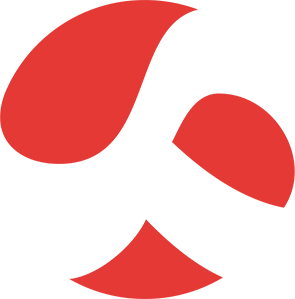
نظرات کاربران
نظر خود را بفرستید:
آدرس ایمیل شما منتشر نخواهد شد.